تغییر رنگ متن در مایکروسافت ورد
همه اسناد متنی نباید در یک شیوه ای سخت و محافظه کار صادر شوند. گاهی اوقات لازم است که دور از معمول "سیاه و سفید" حرکت کنید و رنگ استاندارد متن را که سند چاپ شده است تغییر دهید. این در مورد چگونگی انجام این کار در برنامه MS Word است، ما در این مقاله توضیح خواهیم داد.
درس: چگونه پس زمینه صفحه را در Word تغییر دهید
ابزار اصلی برای کار با یک فونت و تغییرات آن در تب خانه در گروه فونت با همان نام واقع شده است. ابزار تغییر رنگ متن وجود دارد.
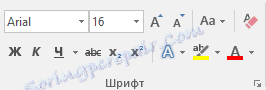
1. تمام متن را انتخاب کنید ( CTRL + A ) یا با استفاده از ماوس متن را انتخاب کنید که میخواهید رنگ آن را تغییر دهید.
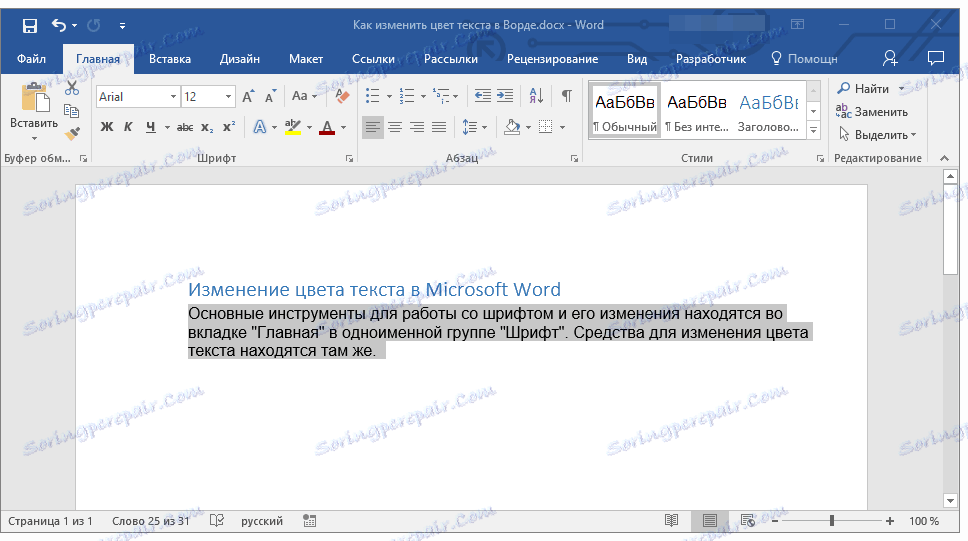
درس: نحوه انتخاب پاراگراف در ورد
2. در پنل دسترسی سریع در گروه فونت، روی دکمه رنگ فونت کلیک کنید.

درس: چگونگی اضافه کردن یک فونت جدید به ورد
3. در منوی کشویی، رنگ مناسب را انتخاب کنید.
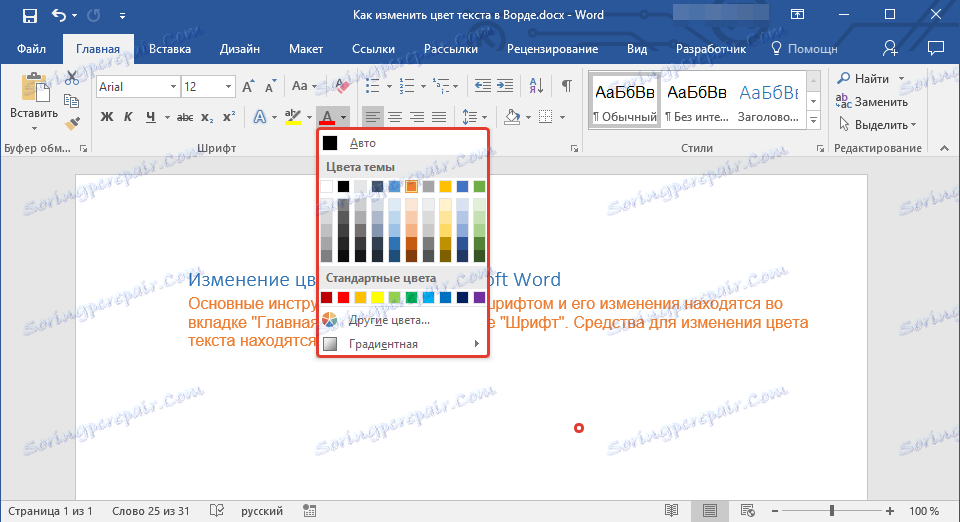
نکته: اگر مجموعه رنگ ارائه شده در مجموعه شما را متناسب با شما نداشته باشد، "دیگر رنگ ها" را انتخاب کنید و رنگ مناسب متن را در آن پیدا کنید.
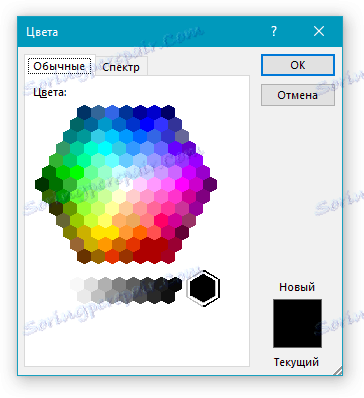
4. رنگ متن انتخاب شده تغییر خواهد کرد.
علاوه بر رنگ معمولی یکنواخت، شما همچنین می توانید متن رنگ شیب را ایجاد کنید:
- رنگ فونت مناسب را انتخاب کنید
- در منوی کشویی بخش رنگ فونت، گرادیانت را انتخاب کرده و سپس گزینه گرادیان مناسب را انتخاب کنید.
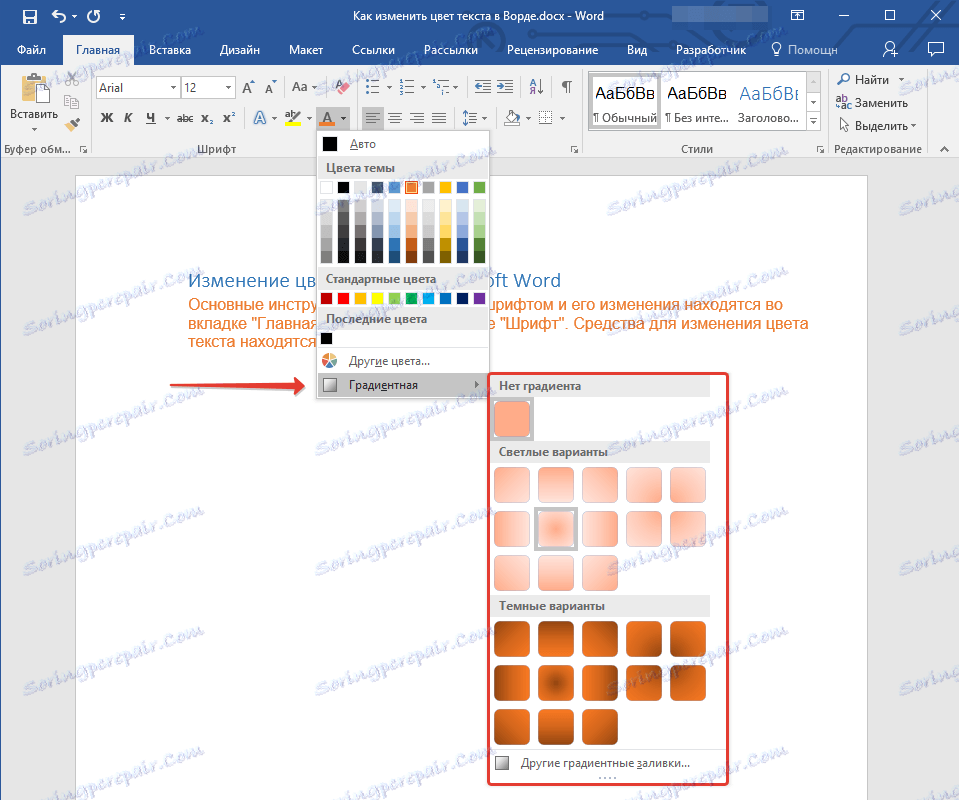
درس: نحوه حذف پس زمینه برای متن در Word
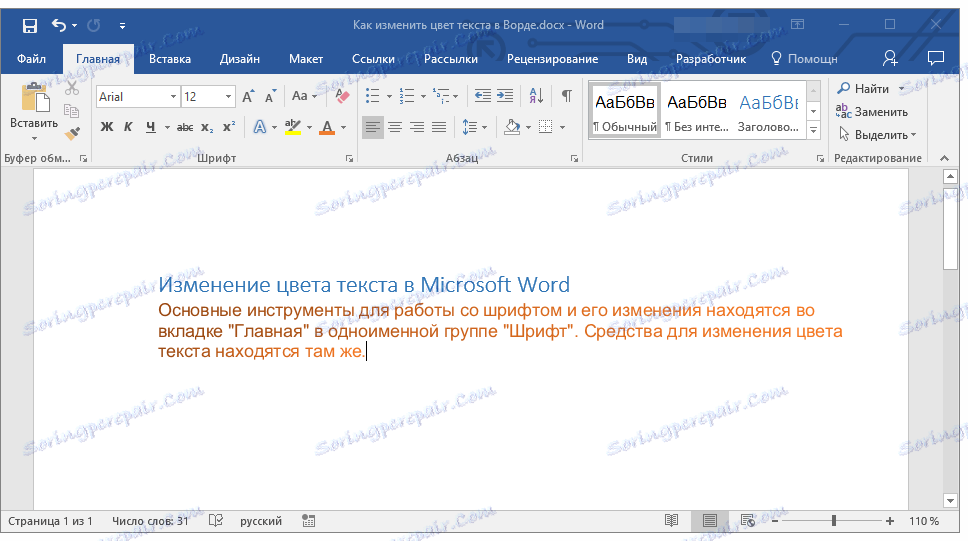
درست مانند این، شما می توانید رنگ فونت را در Word تغییر دهید. حالا شما کمی بیشتر درباره ابزار فونت که در این برنامه موجود است می دانید. ما توصیه میکنیم مقالات دیگرمان را در این زمینه بخوانیم.